系统之家win7旗舰版u盘装系统详细图文详细教程
发布时间:2022-05-29 文章来源:xp下载站 浏览: 76
|
Windows 7,中文名称视窗7,是由微软公司(Microsoft)开发的操作系统,内核版本号为Windows NT 6.1。Windows 7可供家庭及商业工作环境:笔记本电脑 、平板电脑 、多媒体中心等使用。和同为NT6成员的Windows Vista一脉相承,Windows 7继承了包括Aero风格等多项功能,并且在此基础上增添了些许功能。 很多人都会用系统之家win7旗舰版u盘装系统,u盘这个工具小巧易携带,很多人都喜欢用u盘装系统,但是并不是所有人都会用u盘装系统的,还有很多小白们不知道u盘怎么安装系统,现在就让小编告诉你们系统之家win7旗舰版u盘装系统详细教程。 系统之家win7旗舰版u盘装系统详细教程: 1. 首先重启计算机启动U盘,启动U盘的办法很多种,有BIOS设置直接U盘为第一启动项,也可以使用热键启动U盘! 2.启动到口袋PE系统并选择第一项“启动口袋U盘WinPE 2003”,或者选择第二项进入Win8PE系统。如图(1): 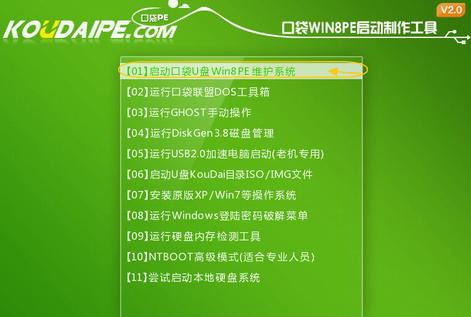 3.进入WinPE 2003或者win8系统,桌面上有很多实用工具的快捷方式。我们选择口袋PE一键Ghost,双击打开。 如图(2): 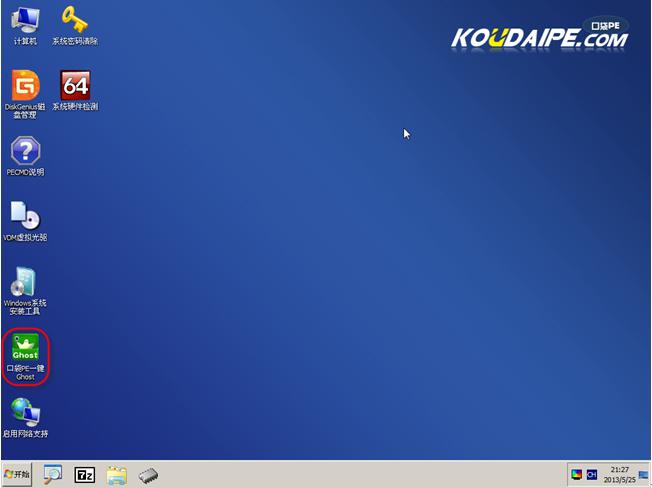 4.双击完成后即可显示口袋Ghost安装器界面,在界面中包括:还原分区、备份分区、自定义Ghost32及手动。我们在Ghost映像文件路劲中选择实现准备好的W7 GHO文件,如需要更换或调整点击更多即可。如图(3): 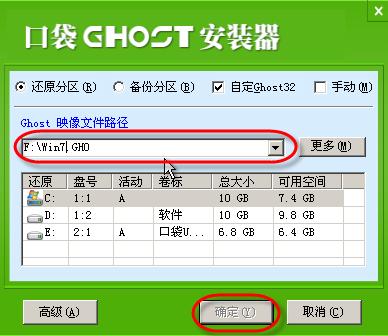 5.这时Ghost自动写入镜像文件。如图(4): 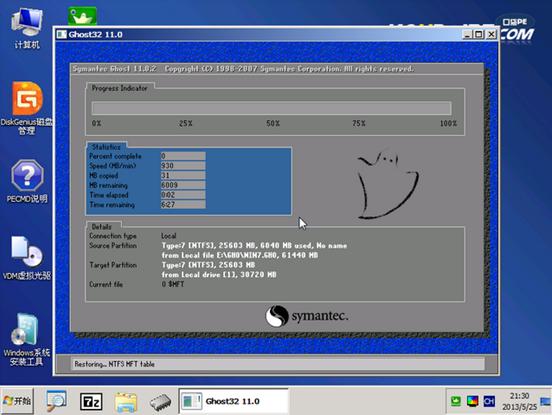 以上就是系统之家win7旗舰版u盘装系统详细教程了,在接下来的过程中都是全自动安装w7系统步骤,大家只要坐等安装成功便可。我们成功使用u盘安装好了系统之家win7旗舰版,是不是很简单,希望小编的方法给你带来帮助。 Windows 7简化了许多设计,如快速最大化,窗口半屏显示,跳转列表(Jump List),系统故障快速修复等。Windows 7将会让搜索和使用信息更加简单,包括本地、网络和互联网搜索功能,直观的用户体验将更加高级,还会整合自动化应用程序提交和交叉程序数据透明性。 |
本文章关键词: 系统之家win7旗舰版u盘装系统详细图文详细教程
相关文章
本类教程排行
系统热门教程
本热门系统总排行

